Как восстановить доступ к жесткому диску, исправить ошибку невозможности открыть жесткий диск

В этой статье мы расскажем, как восстановить доступ к жёсткому диску в случае его сбоя. Давайте пойдём дальше!
Функция суммирования при фильтрации данных очень важна для пользователей Microsoft Excel . В статье будет кратко рассказано, как фильтровать и рассчитывать итоги в Excel с помощью функции «Промежуточный итог».
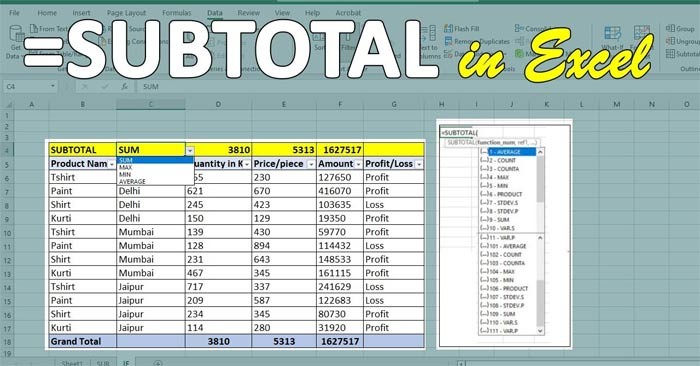
Хотя знание суммы столбца электронной таблицы полезно, вам может потребоваться узнать сумму различных групп. Функция промежуточного итога в Excel — это практичный способ расчета меньших сумм отдельно от окончательной суммы. Его относительно легко использовать в электронных таблицах, и он позволяет вам организовывать данные.
Функция промежуточного итога в Excel — это формула, которая вычисляет диапазон значений на основе указанной операции. Он выглядит как =SUBTOTAL(function_num, ref1, [ref2],...), где function_num относится к операции, которую должна выполнить формула. ref1, [ref2],... — это значения, которые Excel должен включить в расчет. Одним из наиболее распространенных применений функции промежуточного итога является суммирование столбца, но она также может выполнять следующие операции:
Учебное пособие выполнено в Excel 2019, однако вы по-прежнему можете применять этот расчет в других версиях Excel, таких как Excel 2007, Excel 2010, Excel 2013, Excel 2016, поскольку в учебном пособии используется функция Excel Subtotal.
Рассчитайте общую стоимость отфильтрованного списка с помощью функции «Промежуточный итог» в Excel
Предположим, у нас есть таблица данных, подобная следующей, с уже созданными фильтрами.
| СТТ | Тип продукта | Название продукта | Количество | Цена за единицу товара | Общая сумма |
| 1 | Книга | Математические упражнения 3 класс | 2 | 10000 | 20000 |
| 2 | Пенал | Пенал из ткани TL | 2 | 30000 | 60000 |
| 3 | Карандаш | TL абзац карандаш | 5 | 15000 | 75000 |
| 4 | Книга | Математика 3 класс | 3 | 18000 | 54000 |
| 5 | Книга | Английский 3 класс | 3 | 19000 | 57000 |
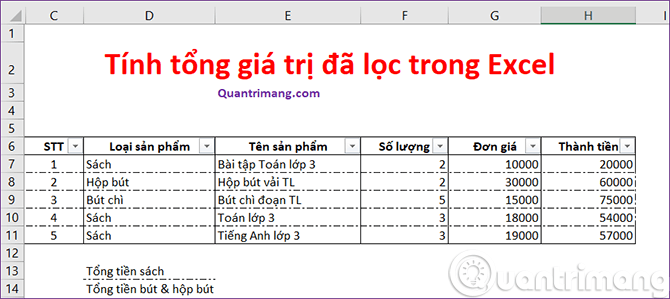
После фильтрации списка товаров, относящихся к категории книг, мы получаем следующую электронную таблицу:
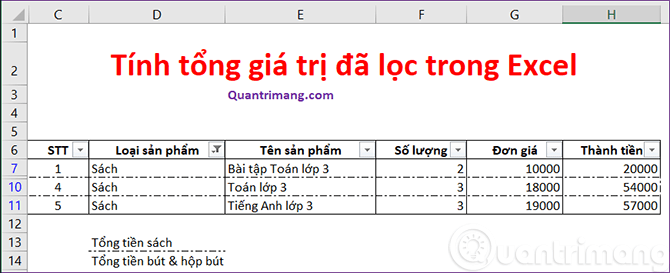
Требуется рассчитать общую стоимость книг. Если вы используете функцию SUM() в отфильтрованной таблице данных выше, то полученный вами результат будет не общей стоимостью книг, а общей стоимостью всех товаров.
В этом случае мы используем функцию ПРОМЕЖУТОЧНЫЕ.ИТОГИ следующим образом: в ячейку E13 вводится:
=SUBTOTAL(9,H7:H11)Где 9 — это значение аргумента, соответствующее используемой функции, здесь мы хотим вычислить сумму, поэтому используемая функция — SUM, как вы можете видеть в таблице ниже, H7:H11 — это диапазон для вычисления суммы.
В результате общая стоимость книг составила 131 000.

О функции SUBTOTAL()
Функция SUBTOTAL() просматривает весь список значений в столбце D и вычисляет только те значения, которые удовлетворяют фильтру. Вы можете взглянуть на изображение выше и догадаться, что это потому, что мы объявили аргумент 9. Однако этот аргумент сообщает Excel, что мы хотим вычислить СУММУ указанных значений. В следующей таблице перечислены принятые аргументы:
| Включая скрытые значения | Игнорировать скрытые значения | Челюсть |
| 1 | 101 | СРЕДНИЙ() |
| 2 | 102 | СЧИТАТЬ() |
| 3 | 103 | СЧЁТA() |
| 4 | 104 | МАКС() |
| 5 | 105 | МИН() |
| 6 | 106 | ПРОДУКТ() |
| 7 | 107 | СТАНДОТКЛОН() |
| 8 | 108 | СТАНДОТКЛОНП() |
| 9 | 109 | СУММА() |
| 10 | 110 | ДИСП() |
| 11 | 111 | ДИСП() |
Посмотрев на таблицу выше, вы, возможно, зададитесь вопросом, в чем разница между 9 и 109. Когда мы используем аргумент 9, функция SUBTOTAL() будет суммировать все скрытые значения. При использовании аргумента 109 функция SUBTOTAL() будет игнорировать скрытые значения. Нам необходимо четко различать скрытые значения и значения, которые исключены, поскольку они не удовлетворяют фильтру . Скрыть строку можно, щелкнув правой кнопкой мыши по порядку строк и выбрав «Скрыть» . Это полностью отличается от строк, которые не отображаются, поскольку не удовлетворяют фильтру.
Функция SUBTOTAL() также используется для выполнения многих других полезных задач. Вы можете обратиться к руководству по функции SUBTOTAL на сайте Quantrimang.com.
Смотрите также:
В этой статье мы расскажем, как восстановить доступ к жёсткому диску в случае его сбоя. Давайте пойдём дальше!
На первый взгляд AirPods выглядят как любые другие беспроводные наушники. Но всё изменилось, когда были обнаружены несколько малоизвестных особенностей.
Apple представила iOS 26 — крупное обновление с совершенно новым дизайном «матовое стекло», более интеллектуальным интерфейсом и улучшениями в знакомых приложениях.
Студентам нужен определённый тип ноутбука для учёбы. Он должен быть не только достаточно мощным для успешной работы на выбранной специальности, но и достаточно компактным и лёгким, чтобы его можно было носить с собой весь день.
Добавить принтер в Windows 10 просто, хотя процесс для проводных устройств будет отличаться от процесса для беспроводных устройств.
Как вы знаете, оперативная память (ОЗУ) — очень важный компонент компьютера, выполняющий функцию памяти для обработки данных и определяющий скорость работы ноутбука или ПК. В статье ниже WebTech360 расскажет вам о нескольких способах проверки оперативной памяти на наличие ошибок с помощью программного обеспечения в Windows.
Умные телевизоры действительно покорили мир. Благодаря множеству замечательных функций и возможности подключения к Интернету технологии изменили то, как мы смотрим телевизор.
Холодильники — привычные бытовые приборы. Холодильники обычно имеют 2 отделения: холодильное отделение просторное и имеет подсветку, которая автоматически включается каждый раз, когда пользователь ее открывает, а морозильное отделение узкое и не имеет подсветки.
На сети Wi-Fi влияют многие факторы, помимо маршрутизаторов, пропускной способности и помех, но есть несколько разумных способов улучшить работу вашей сети.
Если вы хотите вернуться к стабильной версии iOS 16 на своем телефоне, вот базовое руководство по удалению iOS 17 и понижению версии с iOS 17 до 16.
Йогурт — замечательная еда. Полезно ли есть йогурт каждый день? Как изменится ваше тело, если вы будете есть йогурт каждый день? Давайте узнаем вместе!
В этой статье рассматриваются наиболее питательные виды риса и способы максимально увеличить пользу для здоровья любого выбранного вами вида риса.
Установление режима сна и отхода ко сну, смена будильника и корректировка рациона питания — вот некоторые из мер, которые помогут вам лучше спать и вовремя просыпаться по утрам.
Арендуйте, пожалуйста! Landlord Sim — мобильная игра-симулятор для iOS и Android. Вы будете играть за владельца жилого комплекса и начнете сдавать квартиры в аренду, чтобы улучшить интерьер своих апартаментов и подготовить их к приему арендаторов.
Получите игровой код Bathroom Tower Defense Roblox и обменяйте его на потрясающие награды. Они помогут вам улучшить или разблокировать башни с более высоким уроном.













